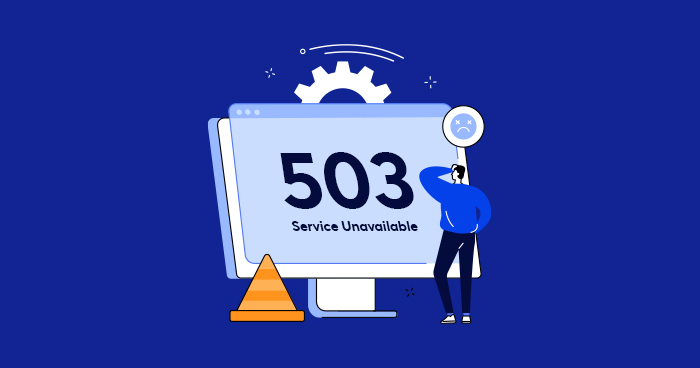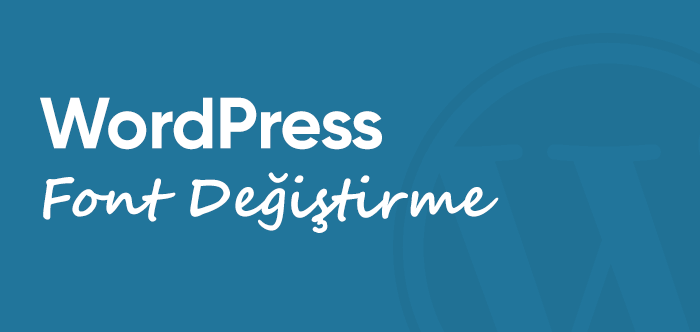
WordPress Font Değiştirme
İçindekiler
WordPress font değiştirme yalnızca yazılan yazı karakterlerini veya görsellerin yazı karakterini değiştirmek için de kullanabilirsiniz. Font değişikliği yazıların alt başlıklarında kullanılabildiği gibi formüllerin yazı karakterini değiştirmek için de kullanılır.
WordPress font ekleme pratik bir biçimde yapılan kolay uygulamalardan biridir. Bunu dilerseniz tema dosyalarına girerek de yapabilirsiniz. Ancak bazı durumlarda WordPress font değiştirme yaparken zorluk çekebilirsiniz. Bu konuda yaşanan zorluk genellikle temayı uygulayalım yapımcının farklı iki sürüm kullanması durumunda yaşarsınız.
WordPress Font Değiştirme Nasıl Yapılır?
WordPress menü font değiştirme işlemini CSS dosyalarına müdahale ederek yapabilirsiniz. Ancak bunun için CSS terminolojisini bilmeniz gerekir. Çünkü bunun için, her temaya farklı bir işlem yapmanız gerekir. Fakat temayı uygulayan yapımcı CSS kod etiketi kullanmışsa o zaman farklı işlem yapmanız gerekebilir. Bunun için sırasıyla;
- İlk yapmanız gereken hangi yazı fontunu seçecekseniz onun abonelik bileşenlerinin bulunduğu sayfaya gitmeniz gerekir.
- Abonelik formunu bulduktan sonra üzerine gelin ve sağa tıklayın
- İnceleye tıklayın
- Karşınıza kod kaynağı çıkacak
- Etiketin alt kısmında font-family: fantasy: kodunu görmeniz gerekir
- Wp-subscribe-fo altı çizili olan bu kodun üzerine mouse ile gelin
- Burada Google chrome size otomatik olarak CSS dosyasının nerede olduğunu gösterecek
- Bulduğunuz dosyanın içine girin
- Bu kısımdan dilediğiniz yazı fontunu seçerek değiştirme işleminizi yapın.
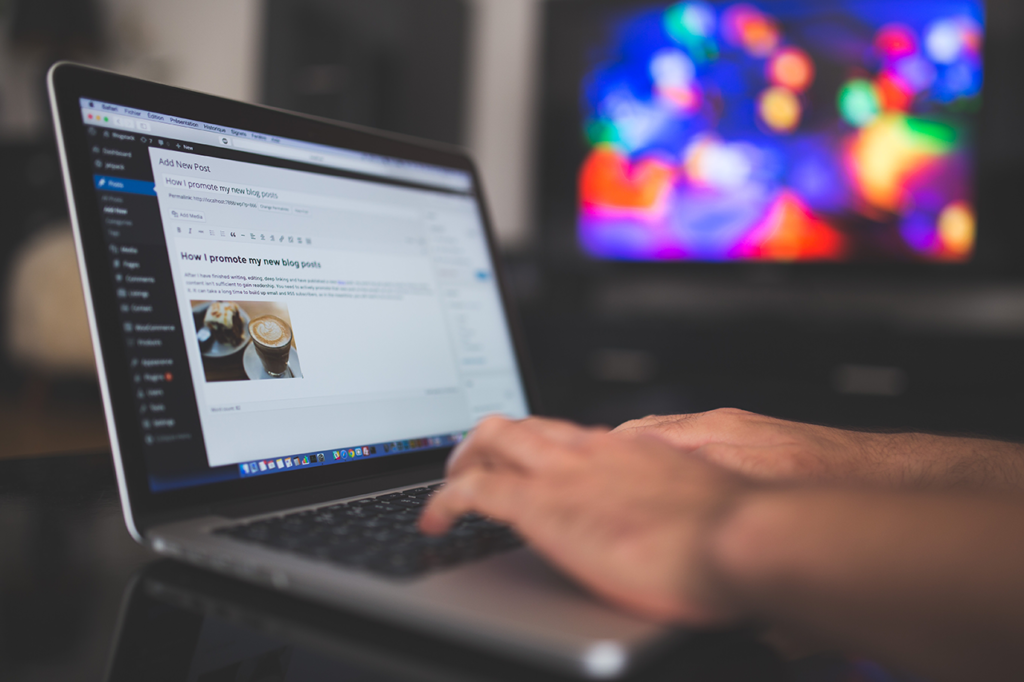
WordPress’te Yazı Font Boyutu Nasıl Değiştirilir?
WordPress font değiştirme kolay bir biçimde yapabileceğiniz işlemlerden biridir. Bu noktada yine CSS kullanmanız gerekecek. CSS kullanarak WordPress yazı boyutunu rahatlıkla değiştirebilirsiniz.
Bunun için Yapmanız gerekenler sırasıyla;
- Görünüm sekmesine tıklayın
- Ardından özelleştir
- Tema özelleştirme
- Özelleştirme sekmesinde CSS içindeki kodu bulun
- CSS kutucuğunu alt kısmında CSS kodunu ekleyin
- Yaptığınız değişiklikleri sayfanın alt kısmında bulunan ön izleme bölümünde görerek yazı karakteri konusunda kararınızı verin
- Ardından yayınla düğmesine tıklayarak işlemlerinizi kaydedin
Yaptığınız bu işlemle yalnızca bulunduğunuz sayfadaki yazı fontunu değiştirmiş olursunuz. Ancak diğer alt başlıklar ve diğer sayfalardaki yazı boyutunu değiştirmek istediğiniz zaman CSS kodunu da değiştirmeniz gerekir. Yaptığınız işlemlerde kullanacağınız diğer başlıklar için de yazı tipi boyutunu değiştirebilirsiniz. Bunun için H2, h3, h4 ve h5 olarak değiştirmeniz gerekir.
WordPress Tema Font Değişikliği Nasıl Yapılır?
WordPress tema font değiştirme işlemi için yine CSS dosyalarına ihtiyaç duyarsınız. CSS dosyasının içinde yazı fontları bulunur. Bu fontları rahatça bulabilmeniz için CTRL+F komutunu kullanabilirsiniz. Bunun dışında, diğer fon değişikliği işlemi ise daha basit bir yöntem uygulayarak yapılır. Bunun için Google font eklentisinden yardım alabilirsiniz.
Google font eklentisi size kısa sürede ve basit bir biçimde Google font kütüphanesinden dilediğiniz fontu kullanabilme olanağı sunar. Bu programı kendi admin panelinizden rahatlıkla bulabilirsiniz.
WordPress Fontu Değiştirme
WordPress web sitesi kullananlar bazı durumlarda yazı font boyutu ve yazı karakteri değiştirme konusunda zorluk yaşarlar. Genel anlamda basit bir işlem olmasına rağmen birçok kişi Wp font değiştirme işlemini bilmeyebilir veya bu konuda fikri yoktur. Bu işleme başlamadan yapmanız gereken, öncelikle hangi yazı tipini kullanacağınız ve buna karar vermenizdir. Bu fontun bir adı veya bir kodu vardır. Bunun için önce;
- Yazınızın üst kısmına gelip sağa tıklayın incele butonu çıkar
- Buradan CSS bilgilerine ulaşırsınız.
- CSS bilgilerinin bulunduğu yerde de dilediğiniz yazı fontuna ulaşabilirsiniz.
- CSS dosyasını bulduktan sonra dosyanın içine girin ve hangi fontu kullanmak istiyorsanız o etiketi Google Chrome font family örneğin Arial olan fontun kodunu kullanarak yazı fontunu değiştirebilirsiniz.
Resim optimizasyon konusunda problem yaşıyorsanız, En iyi 3 resim optimizasyon eklentisi yazımızı göz atabilirsiniz.
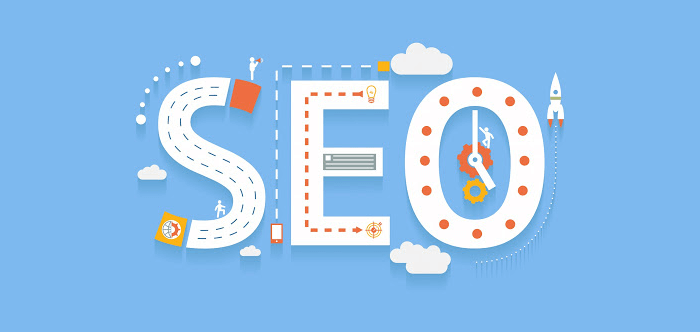
 Devamını Oku
Devamını Oku